在日常办公和学习中,我们经常需要在WPS文档、表格或PPT中制作调查问卷、任务清单或交互式表单。此时,一个可以勾选的“复选框”(即小方框□)就显得至关重要。wps官网将为您彻底解决WPS插入复选框的难题,不仅提供最简单快捷的方法,还会深入讲解如何创建可交互的动态复选框,并附上常见问题解答,确保您能根据不同需求,选择最优方案。
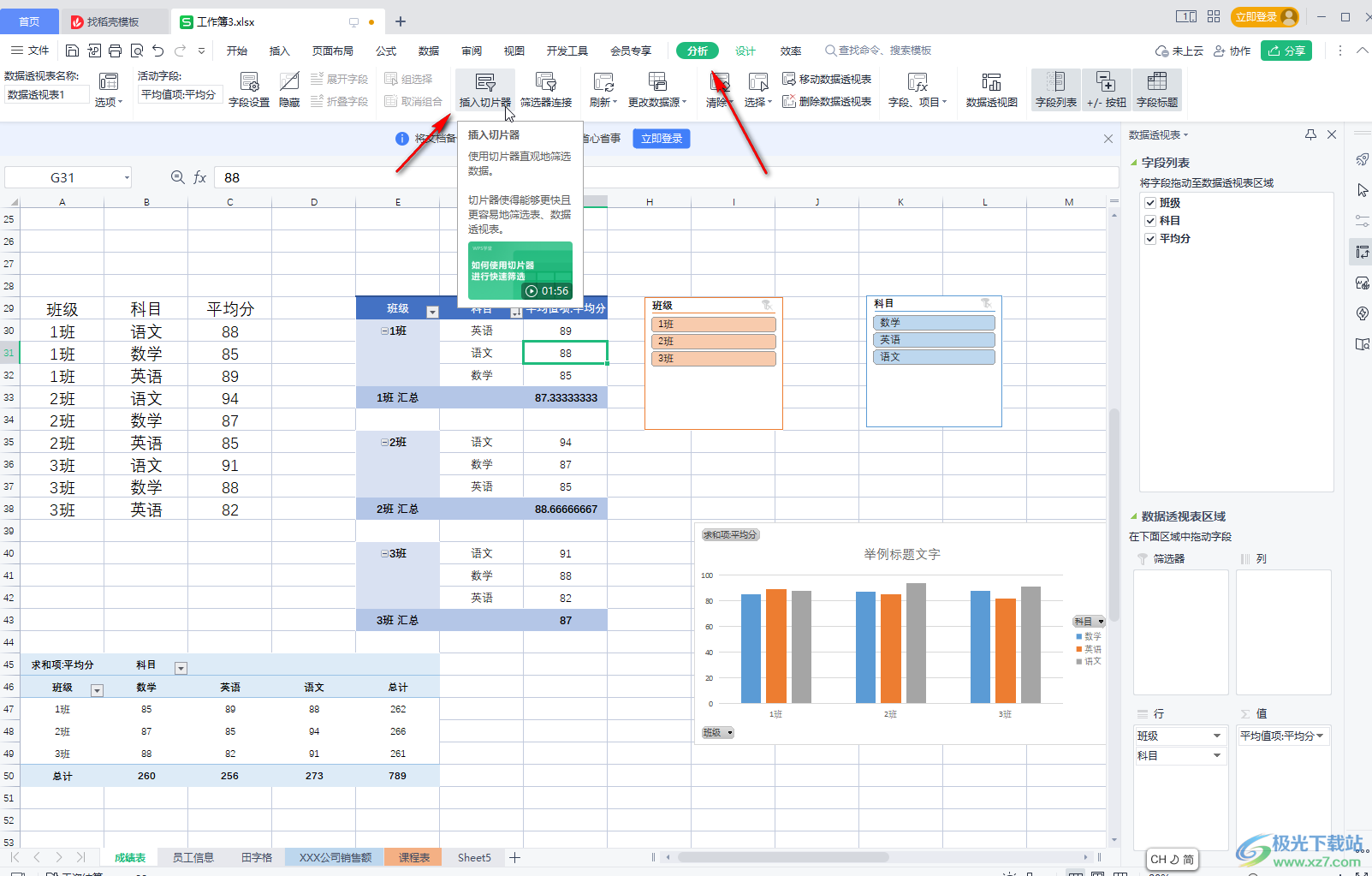
wps官网内容导航(点击直达)
- 第一部分:选择适合你的复选框类型(必读)
- 第二部分:方法一 · 插入静态复选框(仅用于打印或查看)
- 第三部分:方法二 · 插入可交互复选框(可点击勾选)
- 第四部分:高级技巧与美化
- 第五部分:常见问题(FAQ)解答
第一部分:选择适合你的复选框类型(必读)
在开始操作前,请先明确你的需求,因为WPS中的复选框分为两大类:
- 静态复选框:它只是一个“长得像”复选框的符号(如 ☐ 或 ☑)。你无法在电脑上直接点击勾选。它适用于需要打印出来手动填写的纸质文件,或仅作视觉展示的场景。
- 可交互复选框(控件):这是一种表单控件,你可以在电脑上用鼠标直接点击,实现勾选和取消勾选的效果。它适用于制作电子调查问卷、动态任务列表等。
明确需求后,请直接跳转到对应的方法部分。
第二部分:方法一 · 插入静态复选框(最简单)
如果你的文档只需要打印或展示,用这种方法最快。
2.1 使用“符号”功能插入
这是最常用、最快捷的方法,适用于WPS文字、表格和演示。
- 将光标定位到需要插入复选框的位置。
- 点击顶部菜单栏的 “插入” -> “符号” -> “其他符号”。
- 在弹出的“符号”对话框中,将 “字体” 设置为 “Wingdings 2”。
- 向下拉动滚动条,你就能轻松找到空心方框 ☐、带勾方框 ☑、带叉方框 ☒ 等多种样式。
- 选中你需要的样式,点击 “插入” 即可。
优点:极其简单,样式丰富。
缺点:无法交互,只是一个字符。
【此处应有截图:WPS符号对话框中找到Wingdings 2字体的复选框】
2.2 使用“项目符号”功能模拟
如果你想快速创建一列带方框的清单,这个方法很方便。
- 选中你需要添加复选框的多行文本。
- 点击顶部菜单栏的 “开始”。
- 在“段落”功能区,点击 “项目符号” 旁边的小箭头。
- 在下拉列表中选择空心方框 ☐ 样式(如果最近没用过,可能需要点击“其他项目符号”去符号库里寻找)。
优点:能快速为多行文本添加对齐的方框。
缺点:同样是静态的,无法点击。
第三部分:方法二 · 插入可交互复选框(核心功能)
要实现鼠标点击勾选的效果,我们需要使用“开发工具”里的控件功能。
3.1 准备工作:开启“开发工具”选项卡
默认情况下,“开发工具”是隐藏的,需要手动开启,此步骤一劳永逸。
- 点击WPS程序左上角的 “文件” -> “工具” -> “选项”。
- 在弹出的“选项”对话框中,选择左侧的 “自定义功能区”。
- 在右侧的“主选项卡”列表中,找到并勾选“开发工具”。
- 点击 “确定”。此时,你的主菜单栏就会出现“开发工具”选项了。
【此处应有截图:WPS选项中勾选开发工具的界面】
3.2 在 WPS 文字 (Writer) 中插入
- 点击顶部菜单栏的 “开发工具”。
- 在“控件”功能区,你会看到一个带对勾的方框图标,这就是 “复选框内容控件”。点击它。
- 文档中就会出现一个可以点击的复选框了。
- 重要提示:默认插入后是“设计模式”,你需要再次点击“开发工具”选项卡中的 “退出设计” 按钮,才能正常点击勾选。
3.3 在 WPS 表格 (ET) 中插入
表格中的复选框功能更强大,可以与单元格联动。
- 切换到 “开发工具” 选项卡。
- 点击 “插入”,在下拉的“表单控件”中选择第一个 “复选框” 图标。
- 此时鼠标会变成十字形,在表格的任意位置拖动鼠标,即可画出复选框的大小。
- 修改文字:右键点击刚插入的复选框,选择 “编辑文字”,可以修改“复选框1”这样的默认文本。
- 关联单元格(高级用法):右键点击复选框,选择 “设置对象格式” -> “控制” 选项卡。在 “单元格链接” 处,点击图标并选择一个单元格(例如A1)。设置好后,当你勾选复选框时,A1单元格会显示TRUE;取消勾选则显示FALSE。这对于数据统计非常有用!
【此处应有截图:WPS表格中设置复选框对象格式的界面】
3.4 在 WPS 演示 (PPT) 中插入
PPT中插入交互式复选框需要使用“ActiveX控件”,操作略有不同。
- 切换到 “开发工具” 选项卡。
- 点击 “其他控件”(通常是一个扳手和锤子的图标)。
- 在弹出的对话框中,向下拉找到并选中 “Microsoft Forms 2.0 CheckBox”,点击“确定”。
- 在幻灯片上拖动鼠标画出复选框。
- 注意:这种复选框只在 “幻灯片放映” 模式下才能点击交互。在编辑模式下是无法点击的。
第四部分:高级技巧与美化
- 批量创建:在WPS表格中,创建好一个复选框后,可以像拖动单元格一样,点击单元格右下角的填充柄,向下拖动,快速批量创建复选框。
- 修改样式:对于控件复选框,可以通过右键菜单的“属性”或“设置对象格式”,修改其背景色、边框、字体等样式。
- 组合使用:将静态复选框用于打印版,将交互式复选框用于电子版,保存在同一文件的不同工作表或页面中,方便管理。
第五部分:常见问题(FAQ)解答
- 问:为什么我插入的复选框不能点击?
- 答:很可能有两个原因。第一,你插入的是静态符号,它本身就不能点击。第二,如果你是在WPS文字或表格中插入的控件,请检查“开发工具”选项卡下的“设计模式”是否被激活了,需要点击“退出设计”才能交互。
- 问:如何删除插入的复选框?
- 答:对于静态符号,像删除普通文字一样,用退格键(Backspace)或Delete键删除即可。对于控件复选框,需要先进入“设计模式”,然后选中复选框,再按Delete键删除。
- 问:我的WPS菜单栏找不到“开发工具”怎么办?
- 答:请回到wps官网3.1 准备工作部分,按照步骤手动开启即可。这是所有高级操作的前提。




